こんにちは、Draです。
皆さん、Altキーは使いますか?わたしはFF14プレイヤーなので多用します。
今はG600というマウスを使っているのですが、マウス機能に縛られないやり方で、Altキーを押しやすくする手法を書きたいと思います。
Altキー 押しにくいですよね
FF14のショートカットで多用するのですが、実際押しにくい場所にあります。
私の場合、左小指はSHIFTキーへ、薬指から人差し指はWASDへ、親指はスペースキーへ。
としているのですが、この時ALTキーを無理やり襲うとすると結構誤爆します。ウィンドウズキーを押したり、隣の無変換キーを押してしまったり。
今回はその対策として、“無変換キーをAltキーにする方法”お教えします。
当たり前ですが、無変換キーを使用されている方は、この方法は通じないので諦めてください。
ソフト
使用するのはKeySwapという無料ソフトです。このソフトを使ってウィンドウズのレジストリを書き換え、隣の無変換キーを強制的にAltにします。
ちなみにレジストリを読み書きので、このソフトを常駐が無いのがメリットです。一度設定したら極端な話、ソフトを削除してもOKです。
ダウンロード
まずはこちらのサイトに行ってダウンロードしましょう。
ウィンドウズ10でも動作します。
設定方法
まずNo1の行の、【キー名】欄にあるセルをクリックし、「無変換キー」を押します。(右のキーボオードレイアウト欄のキーをクリックしても可)
続いて、同じ行の【変換キー名】欄のセルクリックして、左ALTキーを押してください。
下図のようになったらOKです。
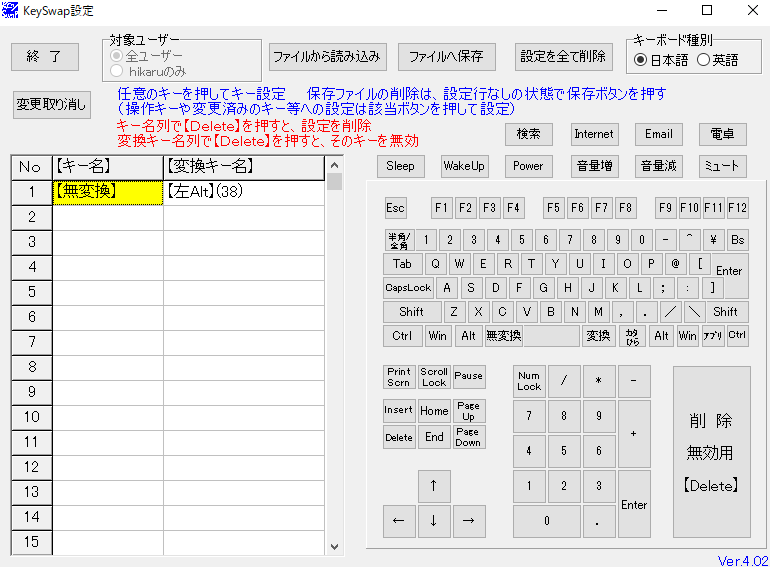
最後に終了ボタンを押し、現在の設定を登録しますか?で「はい」を選べば完了です。「ファイルへ保存」はいわゆるプリセット設定の保存みたいなものなので、今回の用途では不要です。
もし戻したくなった時は、またこのソフトを開いて設定したボタンを削除すればOKです。
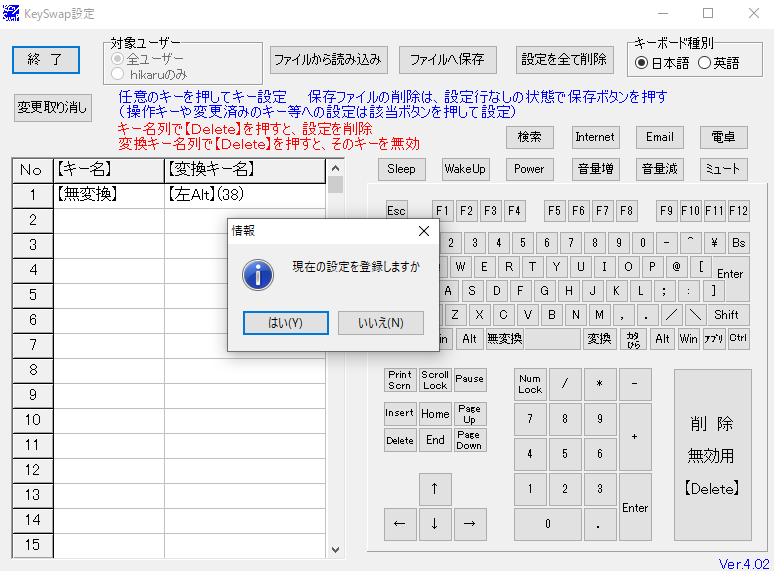
設定を削除したい場合
ここの削除ボタンを押してください。それで設定はクリアされます。
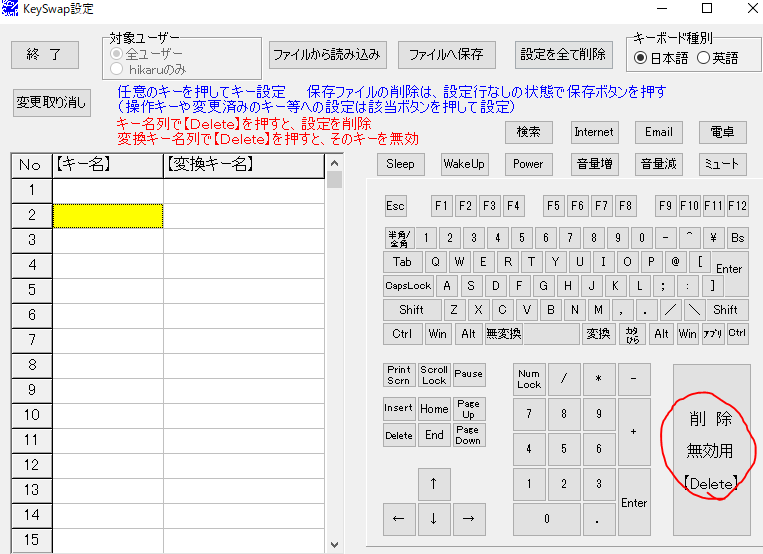
再起動しましょう
最後に、このソフトはレジストリをいじっているので再起動することで最終的な変更がPCに適応されます。ウィンドウズでありがちな、ソフトをインストールしたら再起動を求められるあれと同じです。
設定を戻したい時は、再度このソフトを開けば、変更されているレジストリを自動的に読み込んで来てくれるので、簡単修正することが出来ます。
実は私はこのソフトを削除していたのですが、今回記事を書くために再ダウンロードしました。問題なく現設定を読み込んでくれたので、ソフト自体を削除しても影響はありません。
以上、これでAltキーが2個になりました。以後はどちらを押してもALTと認識されるので、大分誤爆率が減るかと思います。
以上参考になれば幸いです。
